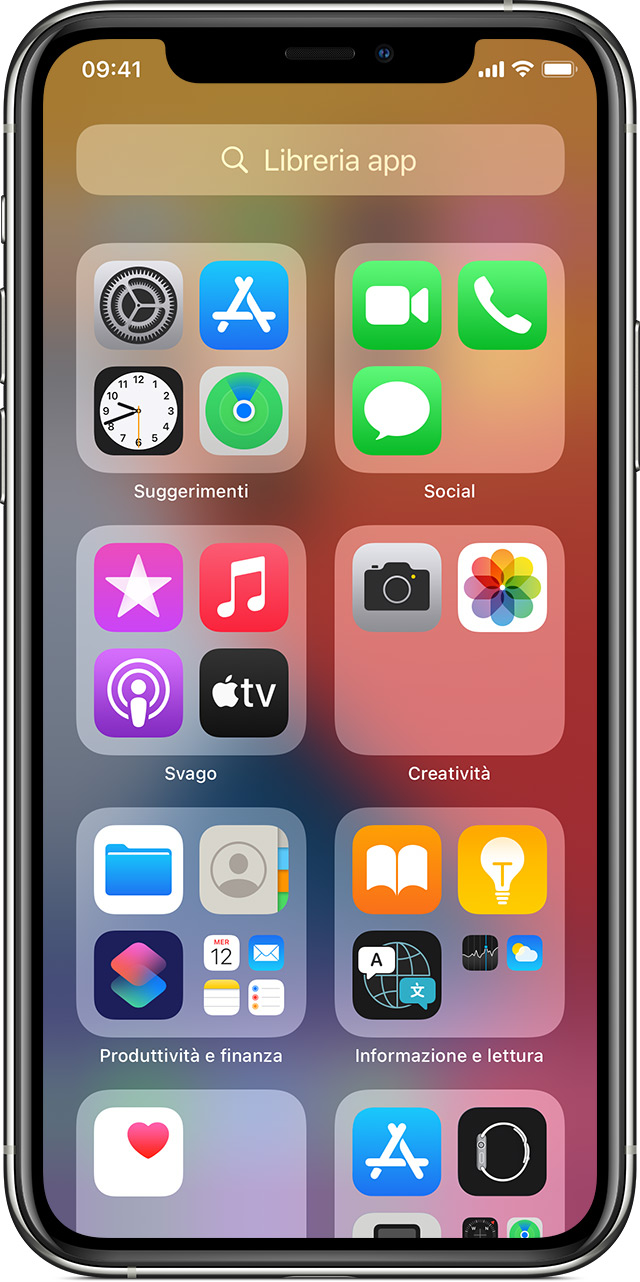L‘introduzione di iOS 14 ha aggiunto molte nuove ed entusiasmanti funzionalità al sistema operativo Apple. Le app predefinite, le clip app, i widget nella schermata Home e l’app Libreria sono solo alcune delle fantastiche novità. La Libreria app, in particolare, è probabilmente una delle funzioni più popolari che regala agli utenti un modo completamente nuovo di organizzare il proprio iPhone.
Puoi accedere alla Libreria con pochi e semplici passaggi. Ti basterà, infatti, scorrere a sinistra nella schermata iniziale per veder comparire la nuova struttura di cartelle. La Libreria ti aiuterà a ripensare a come utilizzi e organizzi il tuo telefono. Con questa guida vogliamo illustrare come utilizzare al meglio questa nuova ed eccellente funzionalità presente nel tuo iPhone per poterlo sempre avere in ordine.
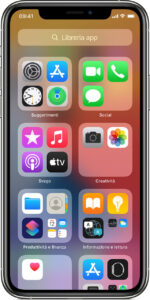
Indice dei contenuti
Organizzazione della Libreria
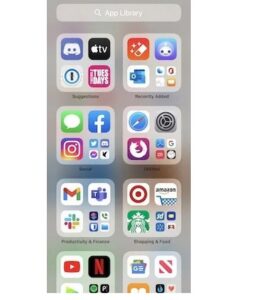
Dopo aver completato l’installazione di iOS 14, l’App Library o Libreria app la trovi scorrendo a sinistra dalla schermata iniziale. Non importa se hai una o dieci schermate Home, la Libreria app la trovi sempre scorrendo verso sinistra Quello che devi sapere subito sull’organizzazione della Libreria è che non sei tu ad organizzare le applicazioni. Meglio ancora, l’App Library organizza automaticamente tutte le tue app in cartelle in base alle diverse categorie a cui appartengono. Troverai diverse cartelle come Utilità, Finanza, Intrattenimento, Social, Notizie, ecc. In base ai tipi di app che hai installato nel tuo dispositivo.
Quando guarderai la Libreria vedrai una moltitudine di cartelle con quattro app che occupano uno spazio in ciascuna cartella. Se la cartella contiene più di quattro applicazioni, nella parte inferiore destra di ciascuna cartella vengono visualizzate icone più piccole, che indicano cos’altro si trova nella cartella. Tocca quelle quattro app e il resto della cartella si aprirà. Vuoi usare una delle tre o quattro app visibili? Basta toccare l’applicazione che vuoi aprire. Se desideri eliminare qualsiasi app dall’app Library, premi a lungo sull’applicazione e trova l’opzione Elimina nel menù a comparsa.
Ricerca di un’app nella Libreria
Se non riesci a trovare un’app nella Libreria delle app, Apple ti dà una mano. Scorri fino alla parte superiore dello schermo e trova il campo di ricerca. Ora puoi digitare il nome dell’app e lasciare che Apple inizi a darti i risultati corrispondenti fino a individuare l’app che ti serve. Non dovrai fare altro che cliccarci sopra per aprirla. Questa funzione di ricerca applicazioni presente all’interno della libreria è uno strumento utile e davvero semplice da utilizzare.
Sposta le app dalla Libreria alla schermata iniziale
Supponiamo che tu abbia un’applicazione che si trova nella Libreria app ma desideri spostarla in una delle schermate iniziali esistenti. Questo è un altro passaggio semplicissimo. Individua l’app che desideri spostare e tieni premuta l’icona dell’app finché non viene visualizzato il menu a comparsa. Seleziona “Aggiungi alla schermata Home” e il gioco è fatto. Tieni presente che l’aggiunta di un’app dalla Libreria alla schermata iniziale non la rimuove dalla libreria delle app. L’applicazione ora si trova disponibile sia nella schermata Home che nella Libreria app.
Sposta le app inutilizzate nella Libreria
Se la schermata iniziale inizia a diventare un po’ disorganizzata e desideri fare un po’ di pulizia puoi decidere di spostare le app inutilizzate nella libreria delle app. Per fare ciò, individua nella schermata Home l’app che desideri spostare e poi clicca sull’icona finché non viene visualizzato il menu a comparsa e tocca “Rimuovi app”. Ora ti viene mostrato un menu sullo schermo che ti consentirà di eliminare l’applicazione definitivamente o di spostarla nella Libreria. Seleziona l’ultima opzione. L’app sarà ora disponibile nella Libreria delle app e non sarà più visibile nella schermata iniziale.
Rimozione di pagine dalla schermata iniziale
Ti ritrovi la Home con troppe pagine piene di app che non usi ma che vuoi riorganizzare sul tuo telefono? Per rimuovere le pagine indesiderate, inizia tenendo premuto su uno spazio vuoto nella schermata iniziale finché tutte le icone su quella pagina non tremano. Nella parte inferiore dello schermo ci sono dei “puntini” che mostrano il numero corrente di pagine che stai utilizzando. Tocca quel pulsante e verrai portato a una schermata “Modifica pagine”. Qui puoi deselezionare una o più pagine in modo che non vengano più visualizzate nella schermata iniziale.

Hai cambiato idea e vuoi ripristinare quelle pagine? Non devi fare altro che ripetere gli stessi passaggi e fare nuovamente clic sulla pagina in modo che si apra nuovamente la schermata “Modifica pagine” e tu possa segnare con un segno di spunta le pagine che vuoi rendere visibili. Indipendentemente dalle applicazioni che sono presenti nelle pagine che decidi di nascondere, tutte le app scaricate sono sempre disponibili nella tua libreria di app.
Scaricare le app nella Libreria app
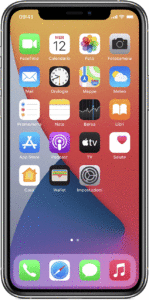
Dopo avere riordinato le schermate iniziali esattamente come le desideri, ricorda che puoi utilizzare una nuova funzione di iOS che permette di scaricare le applicazioni nella Librery. Invece di scaricare nuove applicazioni o riscaricare quelle vecchie e visualizzarle nella schermata Home puoi scaricarle direttamente nella Libreria app in modo che la Home sia sempre ordinata e organizzata.
Per fare questo vai su: “Impostazioni -> Schermata principale” e tocca “Solo libreria app”, in questo modo non ti troverai con una schermata Home disordinata e piena di applicazioni che usi poco.
La Libreria app in iOS 14 è solo una delle numerose funzionalità introdotte da Apple con il nuovo sistema operativo. Questo è sicuramente una delle novità più apprezzate dato che dà la possibilità di personalizzare le schermate dell’iPhone. Puoi anche provare altre funzionalità di iOS 14, come l’app Traduci, la configurazione di un browser preferito o l’opzione che permette di aggiungere didascalie a foto e video.